Windows 10: ssä saatat huomata sinisen nuolen peittokuvakkeen joillekin kansioille ja tiedostoille. Näyttää siltä, että pari sinistä nuolta osoittaa toisiaan. Saatat olla utelias, mitä tämä peittokuvake osoittaa ja miten se poistetaan käytöstä. Löydät vastauksen tästä artikkelista.
Mainonta
kuinka saada ilmainen wifi ilman salasanaa
Jos olet säännöllinen Winaero-lukija, saatat jo tietää siitä CompactOS, uusi pakkausmekanismi käyttöön Windows 10: ssä. Sen tarkoituksena on säästää huomattavaa määrää levytilaa SSD-levyjen omistajille ja mobiililaitteiden käyttäjille.
![]()
Sininen nuolien peittokuvake kansiossa tai tiedostossa osoittaa, että se on pakattu NTFS-tiedostojärjestelmän pakkauksella levytilan säästämiseksi. Itse peittokuvakkeen lisääminen on uusi Windows 10 File Explorerissa.
Jos et ole iloinen nähdessäsi sinisen peittokuvakkeen, voit poistaa sen käytöstä näin.
- Lataa tyhjä kuvake sisältävä ZIP-arkisto. Sitä käytetään sinisen nuolikuvakkeen sijaan.
Lataa tyhjä kuvake
Arkistosta löydät myös käyttövalmiit rekisteritiedostot, jotta vältät rekisterin manuaalisen muokkaamisen ja säästät aikaa.
- Pura ja aseta blank.ico-tiedosto mihin tahansa kansioon, jonka haluat. Käytetään esimerkiksi seuraavaa polkua:
C: Windows blank.ico
- Avata Rekisterieditori .
- Siirry seuraavaan polkuun:
HKEY_LOCAL_MACHINE SOFTWARE Microsoft Windows CurrentVersion Explorer
Vinkki: Katso kuinka siirtyä haluamaasi rekisteriavaimeen yhdellä napsautuksella .
- Luo uusi nimetty aliavainKuorikuvakkeet.
- Luo uusi merkkijonoarvo Shell Icons -aliavaimen alapuolella 179 . Aseta sen arvoksi tyhjä.ico-tiedoston koko polku. Minun tapauksessani minun on asetettava se arvoon
C: Windows blank.ico
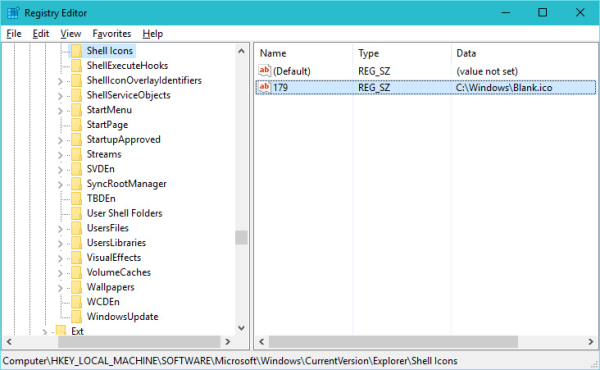
- Kirjaudu ulos Windows-istunnostasi tai Käynnistä Explorer-komentotulkki uudelleen .
Olet valmis. Ennen:![]()
Jälkeen:![]()
Voit kumota tämän muutoksen poistamalla mainitun arvon 179.
Sama voidaan tehdä Winaero Tweakerilla:
vizio-televisio käynnistyy itsestään ja sammuu
![]() Lataa sovellus täältä: Lataa Winaero Tweaker .
Lataa sovellus täältä: Lataa Winaero Tweaker .
Se siitä.









